Boot.ini ගොනුව මොකක්ද?
Boot.ini ඇරඹුම් කාරක මෙනුව ගොඩ නැගීමට අවශ්ය තොරතුරු අඩංගු වන බව වින්ඩෝස් NT / 2000 / XP / Server 2003 සැඟවුණු පෙළ ගොනුවකි. එය සාමාන්යයෙන් සී ධාවකයේ මූලය පිහිටා තියෙන්නේ. එය සාමාන්යයෙන් භාවිතා කරන්නන් ඔවුන් පරිගණකය මත මෙහෙයුම් පද්ධති කිහිපයක් ස්ථාපනය කර තිබේ විට ප්රවේශ ක්රමයක් තෝරා ගැනීමට එම විකල්පය ඉදිරිපත් කරයි.
වින්ඩෝස් මෙහෙයුම් පද්ධතිය සංයුක්ත සමග පද්ධති boot.ini ගොනුව නැවත
1. වින්ඩෝස් 2000 / XP / 2003 CD-ROM ඇතුළත් කරන්න.
2. ඔබේ පරිගණකය නැවත ආරම්භ කරන්න.
3. "සංයුක්ත තැටියෙන් ආරම්භ කිරීම සඳහා ඕනෑම යතුරක් ඔබන්න", මෙම "අභ්යවකාශ" බාර් ඔබන්න කිරීමට ඔබෙන් විමසනු විට.
4. "ඔබ සාදරයෙන් පිළිගනිමු Setup කිරීමට" පණිවිඩය, මාධ්ය "ආර්" ඇති "ප්රතිසාධන කොන්සෝලය" ආරම්භ කිරීමට.
5. ඉන්පසු ඔබට ඔබ භාවිතා කිරීමට යන්නේ මෙහෙයුම පද්ධතිය තෝරා ගැනීමට අවශ්ය වේ. ඔබ මෙම පරිගණක බහු-ආරම්භ නම්, ආරම්භ කිරීමට අසමත් වූ බව වින්ඩෝස් එක්ස්පී හි ස්ථාපනය තෝරන්න.
6. මුරපදය අවශ්ය තිරයේ තුඩු කර ඇති විට, පරිපාලක මුරපදය හා අකුර ටයිප් කරන්න "ඇතුලත් කරන්න".
7. විධාන ප්රේරකය විවෘත කරන විට, වර්ගය bootcfg / ලැයිස්තුව හා මුද්රිත මාධ්ය boot.ini ගොනුව තුල සටහන් ප්රදර්ශනය කිරීමට "ඇතුලත් කරන්න".
8. වර්ගය bootcfg / ගොඩනැඟීම හා මාධ්ය Windows NT මත පදනම්ව සිදුකරන ලද ස්ථාපනය සඳහා ඔබේ දෘඪ තැටි පරිලෝකනය කිරීමට "ඇතුලත් කරන්න".
මෙම boot.ini ගොනුව ස්ථාපනය එකතු කිරීමට තිරය මත උපදෙස් අනුගමනය කරන්න.
9, ලබා ගත හැකි සියලු විකල්ප සිදු කර ඇති විට, ඔබට නැවත පරිගණකය නැවත ආරම්භ කිරීම සඳහා විය හැක. මෙම boot.isi ප්රශ්නය නම් ස්ථාවර කරයි.
සටහන: ඔබ Windows OS CD නොමැති නම්, ඔබ වෙනුවෙන් මේ විසඳුම වැඩ නොහැකි විය.
1 වන කොටස ක්රියාකාරී පරිගණක මත දෝෂ නිවැරදි Boot.ini
Boot.ini අතුරුදහන් ප්රශ්නය සඳහා හේතු පරීක්ෂා
"?: Oot.ini ගොනුව සී වරල් නොහැක" හෝ "වලංගු නොවන Boot.ini, C සිට පැටවීම: වින්ඩෝස්" ඔබ බව පවසමින් එම දෝශ පණිවිඩය ලැබී නම්, නියමිත දූෂිත හෝ අතුරුදහන් Boot.ini ගොනුව සිදු දෝෂ ඇති වන්නේ නැහැ. ඔබ එය පහත පරිදි පරීක්ෂා කළ හැක:
1. වර්ගය "MSConfig" "අරඹන්න", සහ එය ක්රියාත්මක විය. මෙම Boot.ini ගොනුව අතුරුදහන් වේ නම්, පහත රූපයේ පරිදි "System Configuration Utility" මණ්ඩලයක් ප්රදර්ශනය කිසිදු Boot.ini ටැබ් වනු ඇත.
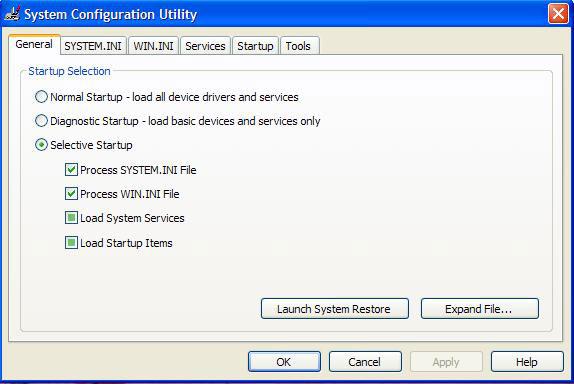
"අරඹන්න" තුල ක්රියාත්මක සංවාද, 2. ඔබ ද එය "Boot.ini සී" ටයිප් කිරීම මගින් තහවුරු කළ හැකිය. ඔබ "ප්රවේශය ප්රතික්ෂේප" හෝ සමාන වරදක් පණිවිඩ පණිවිඩයක් ලබා නම්, ඒ ප්රශ්නය පැහැදිලි කරයි.
මෙම Boot.ini අතුරුදහන් ගැටළුව විසඳා
පද්ධතිය ගොනු C ධාවකයේ මූලය දී ස්ථාපනය කර ඇති නම්, ඔබ තවමත් ඔබගේ පරිගණකය Boot.ini අතුරුදහන් සමග, එය සී ධාවකය තුල නොවේ අතර, ඔබ එය කරන්න බැහැ ආරම්භ කළ හැක. ඇත්තටම, එක් පද්ධතියක් භාවිතා කරන්නන් ලෙස, පද්ධතිය ගොනු හැම විටම සී ධාවකයේ මූලය දී ස්ථාපනය කර ඇත. එවිට මෙම Boot.ini ගොනුව ප්රශ්නය අතුරුදහන් විසින් අදාල කරුණ නිවැරදි කිරීමට කෙසේද? මෙන්න ඔබ වෙනුවෙන් විසඳුමක් වේ.
,> Startup සහ ණය අය සැකසුම් ක්ලික් කරන්න Properties උසස් 1. අයිතිය මගේ පරිගණක මත ක්ලික් කරන්න.
2. ක්ලික් කරන්න පහත පින්තූරයේ රතු ප්රදේශයේ "සංස්කරණය කරන්න".
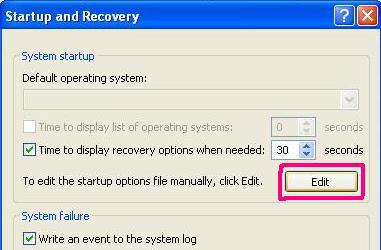
3. එවිට ඔබේ boot.ini ගොනුව විවෘත වනු ඇත, නමුත් එහි එක් නොවේ නම්, ඔබ "හරි" අලුත් එකක් නිර්මාණය කිරීම සඳහා ක්ලික් කළ හැකිය.
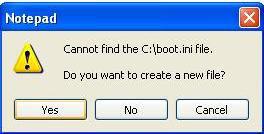
4. දැන් එය පහත දැක්වෙන කේතය පිටපත් කර ඇලවීම.
[ඇරඹුම් කාරකය]කල් ඉකුත්වන = 30
default = බහු (0) තැටි (0) rdisk (0) කොටස (1) WINDOWS
[මෙහෙයුම් පද්ධති]
බහු (0) තැටි (0) rdisk (0) කොටස (1) WINDOWS = "මයික්රොසොෆ්ට් වින්ඩෝස් එක්ස්පී වෘත්තිමය "/ fastdetect
කල් ඉකුත්වන = 30
ඇරඹුම් මෙනුව ආරම්භ පරිශීලකයන් තත්පර 30 ඕනෑම මෙහෙයුම් කළේ නැහැ විට, ඉන් පසු එය ස්වයංක්රීයව පෙරනිමි පද්ධතියට ප්රවේශ වනු ඇත. තත්පර 30 ක් ඔබ සතුව ඇත්තේ එක් ක්රමයක් තිබේ නම්, ඔබ බහු පද්ධති තිබේ නම් එය හරි කියලා, 0 ලෙස හෝ වෙනත් වෙලාවක් නියම කර ඔබ එය සැකසිය හැක, ප්රකෘති අවස්ථාව මෙය වේ.
පෙරනිමි = බහු (0) තැටි (0) rdisk (0) කොටස (1) WINDOWS
මෙම පෙරනිමි පද්ධතිය වේ.
කොටස (1) WINDOWS
මෙම කොටස හැම විටම අපි සංස්කරණය තැනැත්තා ය. කොටස (1) පළමු කොටස, සාමාන්යයෙන්, C ධාවකය අදහස් හා වින්ඩෝස් පද්ධතිය ෆෝල්ඩරය වේ. ඔබගේ සුපුරුදු පද්ධතිය ලෙස ඩී තැටිය එක්ස්පී තබා ගැනීමට ඔබට අවශ්ය නම්, ඔබට එය සංස්කරණය කළ යුතුය කොටස (2) WINDOWS . බහු (0) තැටි (0) rdisk (0) කොටස (1) WINDOWS = "මයික්රොසොෆ්ට් වින්ඩෝස් XP වෘත්තීය" / fastdetect මෙම කොටසේ "පෙරනිමි" කොටසක් ලෙස එම වන අතර, මයික්රොසොෆ්ට් වින්ඩෝස් XP වෘත්තීය පද්ධතියේ නම.
/ fastdetect: වෙබ් අඩවි ගොඩක් "nodetect" ලෙස සංස්කරණය කිරීමට නිර්දේශ කරමු.
5. "සුරකින්න" සහ පිටවීම ක්ලික් කරන්න.
6. නව ගොනු boot.ini දැන් අපි පද්ධතිය ගුණාංග එය ලබා දිය යුතුය, ඔබේ පරිගණකය මත C ධාවකය තුල නිර්මාණය කරනු ඇත.
7. Open විධානය විමසුමේදී ලබාදෙන්න (ඔබේ පරිගණකය මත "අරඹන්න" ක්ලික් කරන්න, සහ ලකුණු කොටුව තුළ "cmd" ටයිප්).
8. එවිට පහත දැක්වෙන විධානය යතුරු
9. දැන් ඔබට මේ ප්රශ්නය විසඳුව තියෙනවා.
2 වන කොටස අතුරුදහන් Boot.ini ඇතිවන ලොස්ට් දත්ත ගොනු නැවත
අතුරුදන් වූ Boot.ini විසින් අදාල කරුණ නිවැරදි කිරීමට වැරදි මෙහෙයුම් හානි දෘඪ තැටිය හෝ ආකෘතිගත දෘඩ තැටිය හේතු වනු ඇත, සහ නැත ඇද හැලුණු දත්ත හෝ දත්ත මෙම තත්වයන් drive.Under දෘඩ අහිමි කළ හැකි සමග, ඔබ අවශ්ය වනු ඇත අහිමි දත්ත යථා මෘදුකාංග සඳහා දෘඩ තැටිය දත්ත සොයා .

- අහිමි හෝ මකා ගොනු, ඡායාරූප, ශ්රව්ය, සංගීතය, ඵලදායී ඕනෑම ගබඩා උපාංගයක් ඊ-තැපැල්, ආරක්ෂිතව සහ සම්පූර්ණයෙන්ම ආපසු අයකර.
- පිළිසකර බඳුන, දෘඪ තැටි, මතක කාඩ්පත්, flash ධාවකය, ඩිජිටල් කැමරාවක් හා වීඩියෝ කැමරා දත්ත යථා සහාය දක්වයි.
- , දෘඪ තැටි, දූෂනය, වෛරස් ප්රහාරයක්, වෙනස් අවස්ථාවන් යටතේ පද්ධතිය අනතුරට හැඩතල, හදිසි මැකීම සඳහා දත්ත සොයා ගැනීමට සහාය දක්වයි.
- යථා පෙර පෙරදසුන තෝරා බේරා යථා කිරීමට ඔබට අවසර දෙයි.
- සහාය මෙහෙයුම් පද්ධතිය: වින්ඩෝස් 10/8/7 / XP / Vista, මැක් OS X මෙහෙයුම් පද්ධතිය සඳහා (OS X 10.6, 10.7 හා 10.8, 10.9, 10.10 ෙයෝස්මයිට්, 10.10, 10,11 එල් Capitan, 10.12 සියෙරා) iMac, MacBook, මැක් ප්රෝ ආදිය මත
පරිගණක හදන්න
- Dll ගොනුවක් දෝෂ හදන්න +
-
- RunDLL දෝෂ හදන්න
- සංස්කරණය කරන්න dll ගොනු
- dll ගොනු අතුරුදන් හදන්න
- dll දෝෂයක් පැටවීම
- Nvcpl.dll පූරණය දෝෂ
- Newdev.dll පැටවීම දෝෂයක්
- Mpr.dll හදන්න
- Dll ආරම්භය අසාර්ථක විය
- D3dx9.24.dll දෝෂයක්
- Kernel32.dll හදන්න
- Msvbvm60.dll දෝෂ
- Hal.dll අතුරුදහන් හදන්න
- Hal.dll අලුත්වැඩියා
- Mfc80u.dll දෝෂ
- Mscorwks.dll දෝෂ
- Awt.dll දෝෂයක්
- Shlwapi.dll දෝෂයක්
- asl.dll දෝෂයක් හදන්න
- Crypt32.dll දෝෂයක්
- Faultrep.dll දෝෂයක්
- Register.dll දෝෂයක්
- ඇරඹුම් දෝෂය +
-
- තැටි මඟින් ආරම්භය අසාර්ථක
- අතුරුදහන් ini ඇරඹුම්
- පරිගණක ශතකයට හතරේ ඇරඹුම්
- ඇරඹුම් කළු තිරය හදන්න
- ආරම්භ කල හැකි liveboot පෙන්ඩ්රයිව්
- විස්ටා ඇරඹුම් තැටි
- ආරම්භ කල හැකි liveboot CD නිර්මාණය
- ඇරඹුම් නිල් තිරය හදන්න
- වෛරස් වලින් ඇරඹුම් අංශයේ ආරක්ෂා
- විස්ටා පද්ධතිය නැවත ආරම්භ ප්රශ්නය
- එක්ස්පී ශතකයට හතරේ ඇරඹුම්
- විස්ටා ශතකයට හතරේ ඇරඹුම්
- Bootmgr දෝෂය +
- පරිගණක පද්ධති දෝෂයකි +
-
- Misiing මෙහෙයුම් පද්ධතිය
- දෝෂ නිවැරදි පද්ධතිය නොමැත
- Grub පැටවීම දෝෂයක්
- ධාවන දෝෂයක් හදන්න
- මෙහෙයුම් පද්ධතිය පැටවීම දෝෂයක්
- එක්ස්පී crahses හදන්න
- පද්ධතිය පසු නැති වූ ලිපිගොනු ලබාගන්න නැවත
- දූෂිත ගොනු නැවත ප්රතිසංස්කරණය
- වෙනස් ගොනු පද්ධතිය
- විස්ටා කැටි
- පරිගණකය පණ ගන්වන පසු ඝෝෂාකාරී
- Ntfs.sys අතුරුදහන් / දූෂිත
- NTLDR දෝෂයක්
- NTLDR අතුරුදහන්
- NTLDR සම්පීඩිත
- MBR දෝෂයක් හදන්න
- Ntdetect අසාර්ථක දෝෂයක්
- අතුරුදන් වූ Ntoskrnl.exe
- MBR අතුරුදහන් හදන්න
- පරිගණක පද්ධති දෝෂයකි +
- පරිගණක පද්ධති දෝෂයකි +






